< この記事をシェア >
iPhoneの背面フラッシュライト(懐中電灯)の明るさを変更する方法です。

[追記]
iOS 11から明るさ変更の段階が増えた&明るさ変更方法が若干変更されているので追記しました。
iOS 10から(多分)iPhoneの背面フラッシュライトの明るさがサクッと変更できるようになっています。
ただこの方法は3D Touchを使うので、対応しているiPhoneのみとなります。
すげーサクッとできる小ワザなので覚えておくと便利です。
iOS 11からは若干やり方が変わっています。
iPhoneの背面フラッシュライト(懐中電灯)の明るさを変更する方法
【iOS 11~】4段階に変更!コントロールセンターにある懐中電灯アイコンを3D Touchまたは長押し
コントロールセンター内で表示設定をしておく必要あり
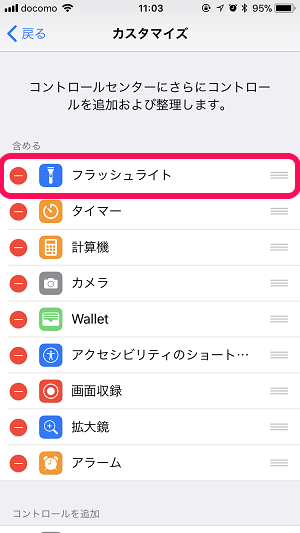
iOS 11からはコントロールセンターがカスタマイズできます。
明るさをサクッと変更したい場合は、コントロールセンター内に懐中電灯アイコンを表示させておく必要があります。
←のように設定 > コントロールセンターから「含める」の部分にフラッシュライトを追加しておきます。
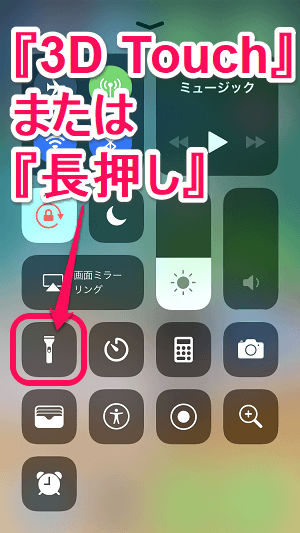
ホーム画面などでコントロールセンターを下から呼び出して、懐中電灯のアイコンをグググっと3D Touch(または長押し)します。
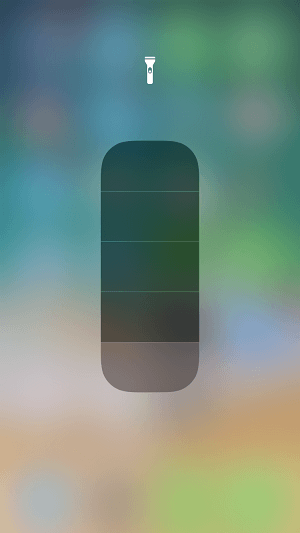
フラッシュライトのバーが拡大されて表示されます。
iOS 11からは4段階の明るさとなっています。
【iOS 10以前】3段階!コントロールセンターにある懐中電灯アイコンを3D Touch!
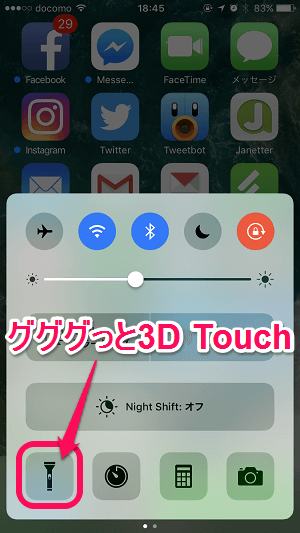
フラッシュライトの明るさ変更はものすごく簡単です。
ホーム画面などでコントロールセンターを下から呼び出して、懐中電灯のアイコンをグググっと3D Touchします。
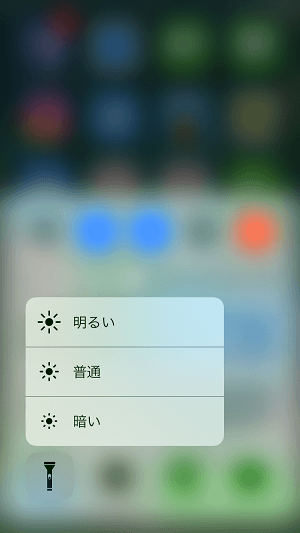
アイコンの上に↓が表示されます。
・明るい
・普通
・暗い
あとは自分で好みの明るさを選べばOKです。
消すときは普通にアイコンをもう一度タップすればOK
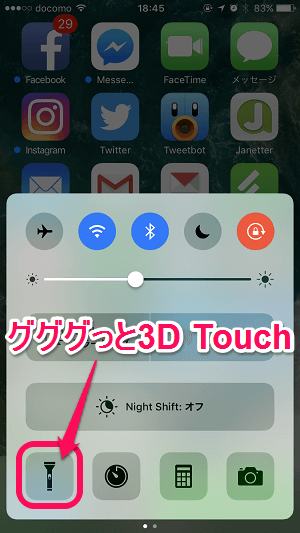
ライトを消すときは普通にもう一度アイコンをタップすればOKです。
個人的には「暗い」でも明るすぎるけど…
やってみるとわかりますが、たしかにライトの明るさは3段階です。
ただ個人的には「暗い」を選択してもまだ眩しいなぁという感じでした。
ちなみにiPhoneで一番明るいライトを選択して数分すると端末がものすごく熱くなります。。
フラッシュライトを点灯させたまま、iPhoneをロックされた人は↓の小ワザが役立つので合わせて覚えておくと便利ですぜ。
< この記事をシェア >
\\どうかフォローをお願いします…//
この【iOS 11で進化】iPhoneの背面フラッシュライト(懐中電灯)の明るさを変更する方法の最終更新日は2017年9月22日です。
記事の内容に変化やご指摘がありましたら問い合わせフォームまたはusedoorのTwitterまたはusedoorのFacebookページよりご連絡ください。

























